关机.docx
《关机.docx》由会员分享,可在线阅读,更多相关《关机.docx(21页珍藏版)》请在冰豆网上搜索。
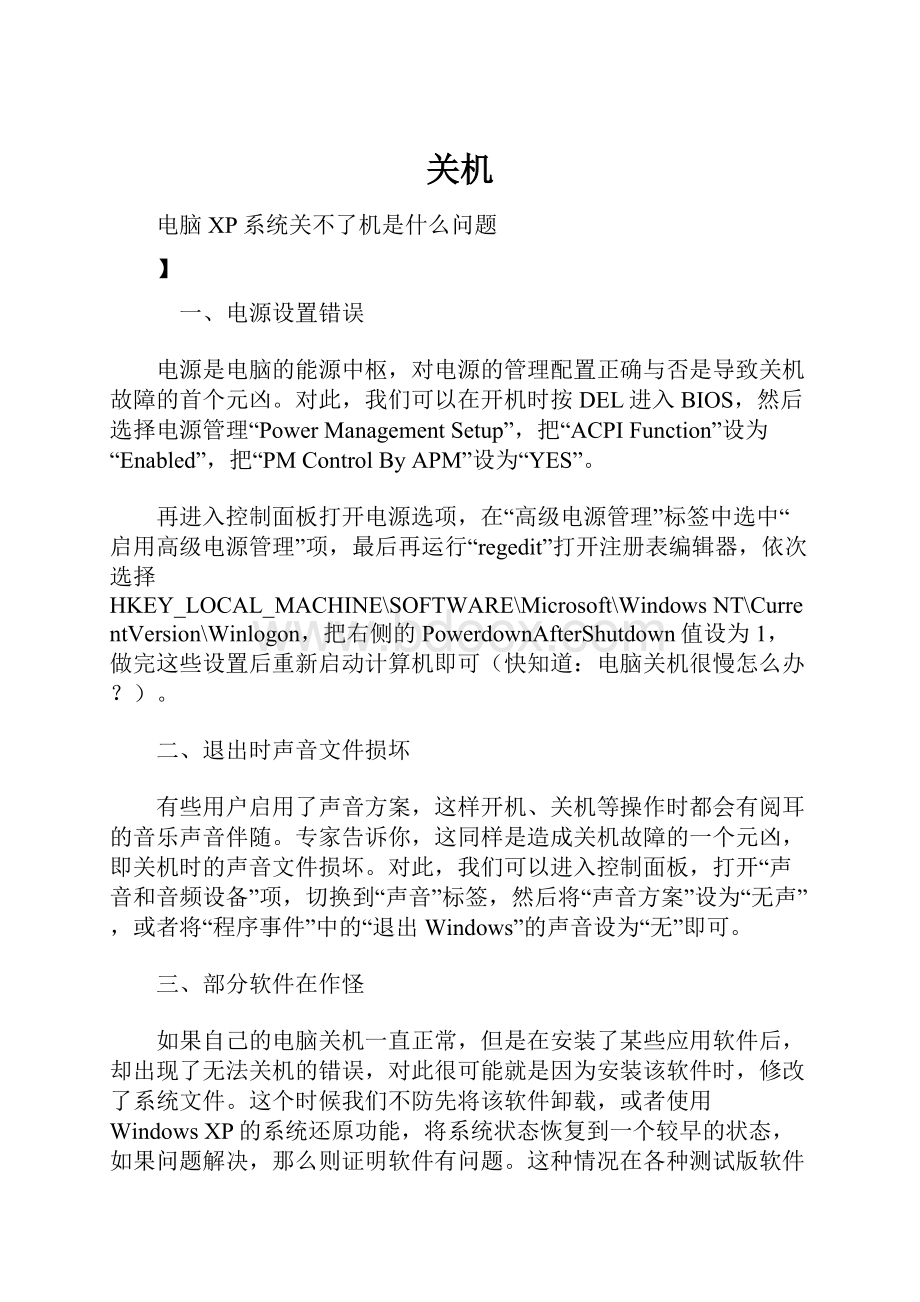
关机
电脑XP系统关不了机是什么问题
】
一、电源设置错误
电源是电脑的能源中枢,对电源的管理配置正确与否是导致关机故障的首个元凶。
对此,我们可以在开机时按DEL进入BIOS,然后选择电源管理“Power Management Setup”,把“ACPI Function”设为“Enabled”,把“PM Control By APM”设为“YES”。
再进入控制面板打开电源选项,在“高级电源管理”标签中选中“启用高级电源管理”项,最后再运行“regedit”打开注册表编辑器,依次选择HKEY_LOCAL_MACHINE\SOFTWARE\Microsoft\Windows NT\CurrentVersion\Winlogon,把右侧的PowerdownAfterShutdown值设为1,做完这些设置后重新启动计算机即可(快知道:
电脑关机很慢怎么办?
)。
二、退出时声音文件损坏
有些用户启用了声音方案,这样开机、关机等操作时都会有阅耳的音乐声音伴随。
专家告诉你,这同样是造成关机故障的一个元凶,即关机时的声音文件损坏。
对此,我们可以进入控制面板,打开“声音和音频设备”项,切换到“声音”标签,然后将“声音方案”设为“无声”,或者将“程序事件”中的“退出Windows”的声音设为“无”即可。
三、部分软件在作怪
如果自己的电脑关机一直正常,但是在安装了某些应用软件后,却出现了无法关机的错误,对此很可能就是因为安装该软件时,修改了系统文件。
这个时候我们不防先将该软件卸载,或者使用Windows XP的系统还原功能,将系统状态恢复到一个较早的状态,如果问题解决,那么则证明软件有问题。
这种情况在各种测试版软件上尤其多见(快知道:
让电脑自动关机)。
四、驻留程序没有退出
有的时候,明明执行了“关机”命令,电脑却反应很慢,但是只要你能够耐心的等上一段时间,最终也能够成功关闭,并且这种情况的出现是随机性的,并不是每次都出现。
这时你则需要检查是否有其它驻留程序没有关闭。
你可以打开任务管理器,在“进程”标签中查看有哪些是应用程序的进程,可将其强制关闭,另外也可以按住Ctrl键,然后单击“任务管理器”中“关机”菜单中的“关机”命令即可(快知道:
电脑自动关机怎么办?
)。
五、自动关机或重启
这种情况相信很多人也碰到过,对此可以首先从软件上排查。
安装冲击波、震荡波等导致系统1分钟关机的病毒补丁;其次打开系统属性窗口,在“高级”标签中单击“启动和故障恢复”处的“设置”按钮,把“系统失败”中的“自动重新启动”项取消。
另外自动关机还可能是散热问题,不防打开机箱,观察一下CPU风扇转动是否正常,如果转速慢甚至不转,那么则需要更换风扇了。
系统在关机时经常会遇到一个故障
一、正确设置BIOS
如果你的计算机连上了网络或者连着USB设备,那么BIOS的设置不对很可能会导致不能正常关机。
一般而言,老主板容易出现这种故障,在BIOS里面禁掉网络唤醒和USB唤醒选项即可。
二、设置电源管理
关机是与电源管理密切相关的,有时候电源管理选项设置得不正确也会造成关机故障。
点击“开始→设置→控制面板→电源选项”,在弹出的窗口中,根据需要启用或取消“高级电源支持”(如果你在故障发生时使用的是启用“高级电源支持”,就试着取消它,反之就启用它),Windows98中这种方法往往能解决大部分电源管理导致的关机故障。
如果没有选中“高级”菜单里的“在按下计算机电源按钮时(E):
关闭电源”,把它选中即可。
三、禁用快速关机
有时使用了Windows的快速关机功能也会导致这类关机故障。
在Windows98中可以通过下列方法来解决:
在“开始→运行”中输入Msconfig,打开“系统配置实用程序”,在“高级”选项中选中“禁用快速关机”,然后重启计算机即可。
四、设置系统出错功能
在Windows2000XP的默认设置中,当系统出现错误时会自动重启。
将该功能关闭就可以解决自动重启的故障。
解决过程如下:
右击“我的电脑”,选择“属性”,在弹出“系统属性”窗口中点选“高级”选项卡,点击“启动和故障恢复”栏目中的“设置”按钮,弹出“启动和故障恢复”窗口,在“系统失败”栏目中将“自动重新启动”选项去掉即可。
看下图
编后:
关机故障既有软件原因(如BIOS和系统设置问题),也有硬件原因(如配件兼容性不强)。
但在WindowsXP及以上操作系统中该类问题已经比较少见了。
解决此类问题应遵循先软后硬的原则,逐一分析,对症下药。
二、关闭电脑时机器死掉了
------------------------------------------------
1、某些程序没有正常退出所引起的
你或许也有这样的经历,在运行某些程序时(特别是在WIN98里),突然冒出一个‘该程序无效,请即关闭’,无奈之下只好把它关掉(呜~~~工作又要重新来过了);而这时往往在关机时都会出现问题,或是会自动跳回桌面,或是系统失去响应就那样死得不明不白………造成这种问题的原因是由于这些程序没有正常退出,破坏了内存中的系统数据;但是这种情况也很难预测(哪知道它什么时候喜欢又来一个),所以我们在工作时要随时保存记录。
另外,最好少安装那些设计上还有很多BUG的程序,因为那还不完善,即使把它卸载后在系统中仍留有文件,也会直接或间接地影响内存中的系统数据,造成死机。
2、系统文件损坏所引起的
病毒的侵害或操作上的失误,会造成系统文件的损坏或丢失,这样就使得系统在关闭时由于找不到所需文件而容易死掉。
解决方法是找回丢失的系统文件,利用‘系统文件检查器’(在‘附件\\系统信息\\工具’中可找到)可轻易找出被改动过或删除了的文件,还可以把它提取回来,保持系统文件的完整性。
3、虚拟设备驱动程序所引起的
要检查故障是否由虚拟设备驱动程序所引起的,我们可使用WINDOWS自带的‘系统配置实用工具’(也在‘附件\\系统信息\\工具’中可以找到);进入‘SYSTEM.INI’,找到[386Enh]段,对于以“DEVICE=”开头的选项可逐项去掉,再看看能否正常关机,这样便能找到问题所在。
原因和处理办法。
1、系统文件
中自动程序有所缺陷。
为了确认是否是这个原因所致,可以作如下实验。
在开始运行中输入:
rundll32user.exe,exitwindows看看能否正常关机。
如果在这个命令下可以正常关机,表示自动程序可能有某种缺陷,如果使用的是win98系统,请运行一下sfc程序,检查一下系统文件的完整性和修补文件。
如果采用其它系统,如winme,2000,xp,也可在相应的项目中完成文件修补。
如果修补文件仍然不能解决问题,只能重新安装一下系统。
而运行rundll32user.exe,exitwindows也不能正常关机,则可能是操作系统中某些程序有缺陷,处理办法仍是修补系统或重新安装系统。
2、病毒和某些有缺陷的程序或者系统任务有可能造成关机失败。
首选查杀病毒,在关机之前关闭所有的应用程序。
由于有程序是系统启动时加载的,因此可删除启动组中的所有程序,运行msconfig程序到启动组中,去掉所有程序,以便看看有无影响关机的程序。
3、外设和驱动程序兼容性不好,不能响应快速关机。
可运行msconfig,在常规标签页中选择高级,在打开的窗口中选择禁用快速关机。
如果怀疑 外设有故障,也可以逐个卸载外设进行检查,以便找到有影响的外设。
4、如果设置了在关闭windows时使用声音文件,当该文件损坏,也能造成关机失败,请在控制面板中声音事件中选择”退出windows“,把声音设为无。
5、在win98自动关闭时将显示”现在可以安全地关闭计算机了“,这个内容是由windows目录下的"logos.sys"文件完成的,如果这个文件损坏,也能造成不能关机,解决办法,恢复该文件。
6、安装winxp后不能自动关机,如果排除了上述各种原因后,有可能是其控制面板中的电源选项设置不正确,请检查你的设置,保证ACPI和APM能够正常工作。
也有的主板系统bios中的APM和winxp之间不兼容,因为不能自动关机。
选择关机却变成重新启动系统,在这种情况下只能手动关机了。
解决问题的办法是升级主板的系统bios,采用新的版本。
一、启动高级电源管理支持
无法自动关机是因为电源的设置不当所引起的,而在所有的设置之中没有启动高级电源管理支持是一件非常普遍的事情。
因此可以在桌面空白处右击,在弹出的菜单中选择“属性”命令,将打开的“显示属性”窗口切换到“屏幕保护程序”标签,单击“电源”按钮,然后在“高级电源管理”标签中选中“启用高级电源管理支持”选项,单击“确定”按钮保存设置即可(图1)。
二、注册表修改法
启用高级电源管理支持的方法虽然简单,但是很多用户在打开电源管理窗口中,发现没有“高级电源管理”标签。
出现这种问题,我们则需要进入注册表进行修改了。
打开“运行”窗口,输入“regedit”后回车打开注册表编辑器,依次选择“HKEY_LOCAL_MACHINE\SOFTWARE\Microsoft\WindowsNT\CurrentVersion\Winlogon”,在右侧双击“PowerdownAfterShutdown”字符串,将其值设为“1”然后重新启动计算机即可(图2)。
三、BIOS电源设置
如果该问题是在修改过BIOS后出现的,那么则可能是因为BIOS中电源选项设置错误所引起的。
对此,可以在开机时按“Del”键进入BIOS设置界面,选择“PowerManagementSetup”或“PowerBIOSFeatures”项后回车进入具体的设置(图3),把其中的“ACPIFunction”设为“Enabled”即可。
图3
另外“PowerAfterPwp-Tail”、“Wake-upbyPCICard”、“PowreonbyRing”参数设置错误也可能会出现无法关机的现象,用户在设置时只需要将它们现的有设置作逆反的调整即可。
四、修改驱动程序法
使用Ghost克隆的WindowsXP,其电源模式一般都会在封装时改为标准模式,如果上述方法仍然不能解决问题,那么则需要进行电源模式修改了。
右击桌面上的“我的电脑”图标,在弹出的菜单中选择“属性”,将打开的“系统属性”窗口切换到“硬件”标签,单击其中的“设备管理器”按钮。
在打开的设备管理器窗口中找到“计算机”项下的“StandardPC”项,右击“StandardPC”并在弹出的菜单中选择“更新驱动程序”(图4),在弹出的“硬件更新向导”窗口中提示连接到WindowsUpdate以搜索软件时选择“否,暂时不”项然后单击“下一步”,在出现的窗口中选择“从列表或指定位置安装(高级)”选项并单击“下一步”,在选择搜索和安装选项时选中“不要搜索。
我要自己选择要安装的驱动程序”项(图5),在随后出现的窗口中选中“显示兼容硬件”选项,然后从下方的型号列表中选中“AdvancedConfigurationandPowerInterface(ACPI)PC”项(图6),再单击“下一步”按钮并根据向导的提示完成驱动程序的更新即可。
图4
番茄花园如何捆绑流氓软件月入十万 唐骏大连理工演讲自曝追北邮女孩
图5
强制视频聊天软件泛滥网友家中遭偷拍
图6
五、程序修改法
可以说,经过上面的四种方法,90%的计算机都能够很好的解决无法直接关机这个问题。
但是笔者在实践中曾经碰过这样一个事例,就是在“设备管理器”的“计算机”下有两个“StandardPC”,但是只有一个能够修改驱动程序,另一个竟然无法设置。
另外据部分网友反映,通过修改驱动程序的方法在本次关机时有用,但是在下次重新开机时又失效了。
这些都是因为WindwosXP本身电源模式的问题,经过仔细研究后发现只要使用“电源管理模式选择”软件即可轻松解决。
将软件解压后,运行其中的“Sethal.exe”,此时会出现个“电源管理模式选项”,用户只需要选中其中的“AdvancedConfigurationandPowerInterface(ACPI)PC”项(图7),或者直接等待程序自动进行选择,待提示重新启动计算机时单击“确定”按钮并重启计算机即可。
图7
六、启用APM/NTLegacyNode
上面介绍的五种方法主要是针对电源配置以及电源模式设置不匹配所引导的无法关机问题现象,也是比较通用的解决方法。
但是我们还发现一些个案,例如没有启用APM/NTLegacyNode也可能引发无法关机。
对此,用户只需要打开设备管理器,然后在“查看”菜单下选中“显示隐藏的设备”项(图8),然后在设备列表中双击APM/NTLegacyNode项,在打开的属性窗口中单击“启用设备”按钮即可。
图8
七、彻底OfficeXP中文可选输入法
如果你的电脑安装了OfficeXP,那么亦有可能导致无法关机。
因为在OfficeXP中饮食了Ctfmon.exe组件,安装该组件后即使用户没有运行OfficeXP中的组件,它也会在后台为用户提供语音识别、手写识别等功能。
对此,用户可以直接将OfficeXP彻底,然后安装Office2000/2003即可彻底解决问题。
当然也可以通过修改OfficeXP安装组件来单独卸载Ctfmon.exe来解决。
进入“控制面板”,双击其中的“添加/删除程序”,然后在已安装的程序中选中OfficeXP并单击“更改”按钮,在打开的“维护模式选项”窗口中选择“添加或删除功能”项,单击“下一步”进入安装选项设置窗口,在“Office共享功能”中选中“中文可选用户输入方法”,并在弹出的菜单中选择“不安装”,然后将OfficeXP安装光盘放入光驱单击“下一步”完成OfficeXP组件修改。
“网络同居”风行一夜情的温床
最后,我们提醒用户在使用Ghost克隆版安装系统时,在系统文件复制成功后重新启动进入WindowsXP前会弹出一个DOS窗口,要求用户选择电源管理模式,此时可能等待的时间比较长,有时甚至会只弹出一个DOS窗口,窗口里什么内容也没有,因此用户会以为死机,会按下主机上的“重启”键来启动计算机,就会造成电源模式不匹配的问题。
其实你只要耐心等上一会系统即会自动作出选择并进入下面的操作画面。
番茄花园如何捆绑流氓软件月入十万
这就是关机功能失效或不正常的故障。
该如何来解决这类故障呢?
一、关机过程及故障原因
Windows的关机程序在关机过程中将执行下述各项功能:
完成所有磁盘写操作,清除磁盘缓存,执行关闭窗口程序,关闭所有当前运行的程序,将所有保护模式的驱动程序转换成实模式。
引起Windows系统出现关机故障的主要原因有:
选择退出Windows时的声音文件损坏;不正确配置或损坏硬件;BIOS的设置不兼容;在BIOS中的“高级电源管理”或“高级配置和电源接口”的设置不适当;没有在实模式下为视频卡分配一个IRQ;某一个程序或TSR程序可能没有正确关闭;加载了一个不兼容的、损坏的或冲突的设备驱动程序等等。
二、故障分析与解决
1.退出Windows时的声音文件损坏
首先,你可确定“退出Windows”声音文件是否已毁坏——单击“开始”→“设置”→“控制面板”,然后双击“声音”。
在“事件”框中,单击“退出Windows”。
在“名称”中,单击“(无)”,然后单击“确定”,接着关闭计算机。
如果Windows正常关闭,则问题是由退出声音文件所引起的,要解决这一问题,请选择下列某项操作:
从备份中恢复声音文件;重新安装提供声音文件的程序;将Windows配置为不播放“退出Windows”的声音文件。
2.快速关机不正常
而快速关机是Windows98中的新增功能,可以大大减少关机时间。
但是,该功能与某些硬件不兼容,如果计算机中安装了这些硬件,可能会导致计算机停止响应。
你可禁用快速关机,先单击“开始”→“运行”,在“打开”框中键入“Msconfig”,然后单击“确定”(见图1)。
单击“高级”→“禁用快速关机”,单击“确定”,再次单击“确定”。
系统提示重新启动计算机,可重新启动。
如果计算机能正常关机,则快速关机功能可能与计算机上所安装的一个或多个硬件设备不兼容。
3.注意“高级电源管理”
计算机上的“高级电源管理(APM)”功能也可引起关机死机或黑屏问题。
而要确定APM是否会引起关机问题,可单击“开始”→“设置”→“控制面板”,然后双击“系统”。
在“设备管理器”选项卡上,双击“系统设备”。
双击设备列表中的“高级电源管理”,单击“设置”选项卡,然后单击以清除“启用电源管理”复选框。
连续单击“确定”,直到返回“控制面板”。
重启动计算机。
关闭计算机,如果计算机正常关机,则问题的原因可能在于APM。
4.启动关机故障
大家在使用电脑时,还会经常遇到在Windows刚刚启动的时侯就显示“你可以安全地关闭计算机了”,或者启动时马上关机或关机时重新启动等故障。
这类故障的原因一般来说是由于Wininit.exe或Vmm32.vxd文件的损坏所造成的。
解决办法是重新从Windows安装程序压缩包中调取这两个文件。
进入Windows\\system子目录下,将Vmm32.vxd改名为Vmm32.XXX进行备份,然后再单击“开始”→“程序”→“附件”→“系统工具”→“系统信息”。
单击菜单栏中的“工具”,然后选择“系统文件检查器”,单击“从安装盘提取一个文件”(见图2),然后在“要提取的文件”框中输入“Wininit.exe”或“Vmm32.vxd”。
单击“开始”,然后按照屏幕上的提示进行操作,以便从WindowsCD-ROM或安装盘将文件提取到C:
\\Windows\\System文件夹,然后重复此步骤,以替换文件Wininit.exe或Vmm32.vxd。
5.Bootlog.txt文件出错
此外,在Bootlog.txt文件中存在定位问题也可引起关机黑屏故障。
你可先使用文本编辑器,如“记事本”,检查Bootlog.txt文件中的“Terminate=”条目。
这些条目位于文件的结尾,可为问题的起因提供一定的线索。
对每一个“Terminate=”条目,查找所匹配的“EndTerminate=”条目。
Terminate=QueryDrivers表明内存管理程序有问题;
Terminate=Unload表明Network与Config.sys中的实模式或网络驱动程序存在冲突;
Terminate=ResetDisplay表明可能需要更新视频驱动程序;
Terminate=Rit表明声卡或鼠标驱动程序存在问题;
Terminate=Win32表明与32位程序有关的问题阻塞了线程。
如果Bootlog.txt文件的最后一行为“EndTerminate=KERNEL”,Windows98就可成功关闭。
6.Config.sys或Autoexec.bat有问题
此外,你可检查Config.sys文件或Autoexec.bat文件中是否存在冲突?
先确定Config.sys文件或Autoexec.bat文件中是否存在冲突,可单击“开始”,然后单击“运行”。
在“打开”框中,键入“Msconfig”,然后单击“确定”。
单击“诊断启动”,然后“确定”。
系统提示重新启动计算机时,请单击“确定”。
如果计算机的启动或关闭不正确,请确定问题是由Config.sys或Autoexec.bat文件的哪一行引起的。
要确定引起问题的行,可重新启动计算机。
计算机重新启动时,请按住Ctrl键。
从“Startup”菜单中选择“SafeMode安全模式”。
启动后单击“开始”,然后再击“运行”。
在“打开”框中,键入“Msconfig”,然后单击“确定”。
单击以清除Config.sys和Autoexec.bat选项卡中不含Windows图标行的复选框。
使用此Config.sys文件,单击以启用某行。
单击“确定”。
当系统提示重新启动计算机时,单击“确定”。
如果计算机的启动和关闭都很正常,请启用另一行,并重复上述步骤的操作,以逐步启用Config.sys文件和Autoexec.bat文件中的行,直到发现问题为止。
7.内部系统问题
此外,可确定是否存在内部系统问题。
单击“开始”→“运行”。
在“打开”框中,键入“Msconfig”,然后单击“确定”。
在“常规”选项卡中单击“高级”。
单击以清除“高级疑难解答设置”中的下列复选框,然后单击“确定”:
禁用系统ROM中断点;禁用虚拟HDIRQ;EMM不包含A000-FFFF。
系统提示重新启动计算机时,单击“确定”。
如果计算机正常启动,可重复以上步骤,但在步骤中“单击以清除‘高级疑难解答设置’中的下列复选框”时单击以选中某复选框。
重复此过程,每次选中其它某复选框,直到发现计算机无法正常关闭为止。
一旦发现计算机无法重新启动或关闭,可再次重复以上步骤单击以清除刚才选中的复选框即可。
8.检查CMOS设置
CMOS设置不正确一样也会引起电脑关机问题,大家在电脑启动时可按“Del”键进入CMOS设置页面,重点检查CPU外频、电源管理、病毒检测、IRQ中断开闭、磁盘启动顺序等选项设置是否正确。
具体设置方法你可参看你的主板说明书,其上面有很详细的设置说明。
如果你对其设置实在是不太懂,建议你可直接在CMOS载入或取下CMOS电池、短接跳线,选用厂家出厂默认设置即可。
9.硬件问题
此外,一些BIOS本身的问题或硬件系统本身的问题也会引起不能关机故障。
当你发现你安装了新的硬件在关机时出现系统挂起的情况,如显示器黑屏,键盘鼠标无响应等,那么很可能是为新硬件所配置的驱动程序有兼容性的问题。
要解决这种第三方的硬件不兼容问题,一般都是到硬件厂家网站上查找解决方案,找到该设备的最新驱动程序并下载安装到你的机器系统中,一般即可解决该问题。
--
解决不能正常关机的“难题”
曾有一些朋友问笔者:
为什么我的电脑不能自动关机?
笔者不得不为他们解决这类问题,又顺便把经验“上升到理论”。
相信这篇文章也能帮助你解决点问题。
对于ATX电源的电脑,Windows98提供了电脑的自动关机功能。
但在很多情况下,我们的电脑却并不能顺利地正常关机,有时会在关机的过程中死机或失去响应,使我们必须重新启动电脑或强制性关掉电脑电源。
有没有办法可以让电脑关机不再失败呢?
让我们一起来分析一下原因。
一、关机有音乐
很多朋友都喜欢在“控制面板”的声音设置中设置一段关机音乐,为冰冷的电脑增加一些生气。
如果关机的音乐文件因为某种原因被损坏而不能正常播放,那么在执行关机程序时自然会失败了。
如果你的电脑不能正常关机,而你恰恰又设置了关机音乐,不妨先把关机音乐设置为“无”(如图1),然后再试试。
二、驱动不兼容
硬件驱动程序之间的不兼容,也会造成电脑不能正常关机。
在这里有一个窍门,每次Windows98关机失败后,都会在C盘根目录下面的Bootlog.txt文件中作出记录,找出其中的“Terminate=”和“EndTerminate=”,在这里记录了关机失败的原因。
还是拿我自己现在用的这台电脑来说吧,最开始时我用一块小影霸TNT2M64的显卡,起初都很正常,后来我发现只要运行了3D游戏后,不管时间长短,退出游戏后如果马上关机,肯定失败,非要重新启动一次